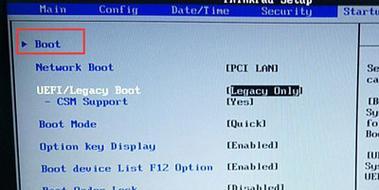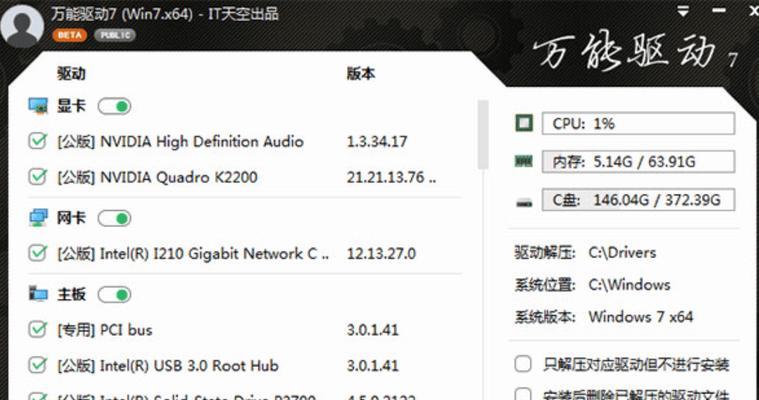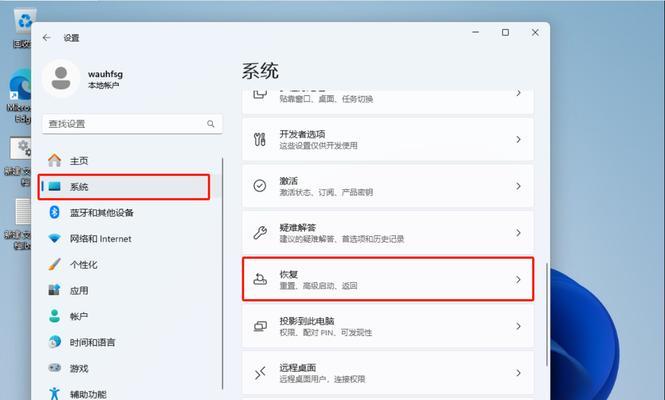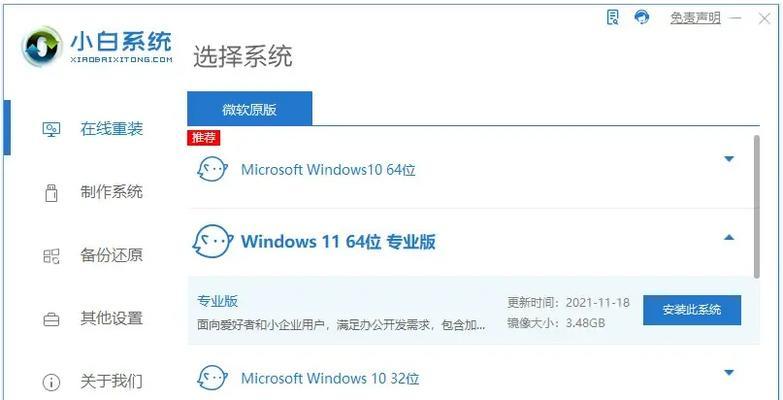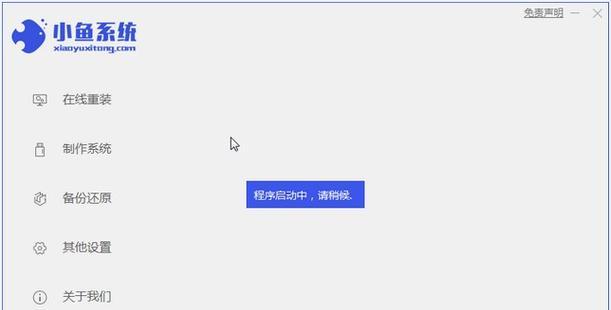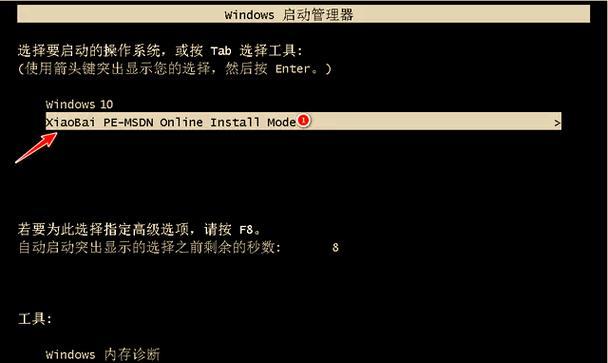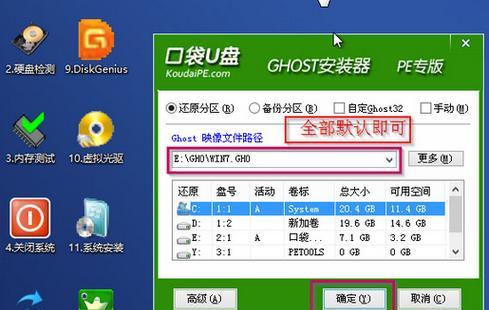当电脑运行缓慢、出现各种问题时,重装系统是一种常见的解决方法。本文将为大家提供一篇详细的win10重装系统安装教程,帮助你重新激活电脑的运行速度和稳定性。无论你是电脑小白还是有一定经验的用户,只要按照以下步骤进行操作,相信你都能轻松搞定。
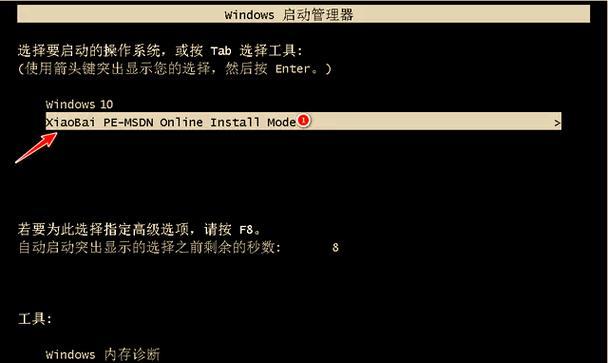
备份重要文件
在开始重装系统之前,务必记得备份重要文件,防止数据丢失或临时文件被清除。将需要保存的文件复制到外部存储设备或云盘中,确保可以随时访问和恢复。
获取安装介质
为了重新安装系统,你需要获取win10的安装介质。可以通过官方网站下载或使用已有的安装光盘或U盘。确保下载的版本与你的电脑型号和系统兼容。
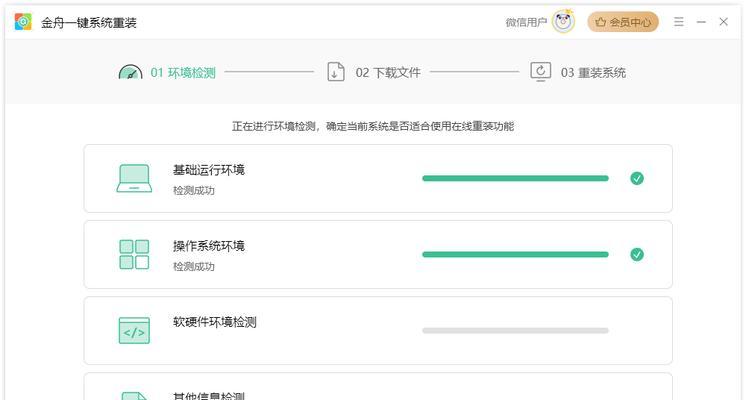
准备安装媒介
如果你选择使用U盘进行安装,需要将其格式化为FAT32文件系统,并将安装文件解压到U盘中。如果使用光盘,确保光驱正常工作并插入光盘。
设置启动顺序
在电脑重启之前,进入BIOS界面,将启动顺序设置为首先引导U盘或光盘。这样可以确保电脑从安装介质中启动。
启动电脑并进入安装界面
重启电脑后,按照屏幕上的提示,进入win10的安装界面。选择相应的语言、时间和货币格式,并点击“下一步”。
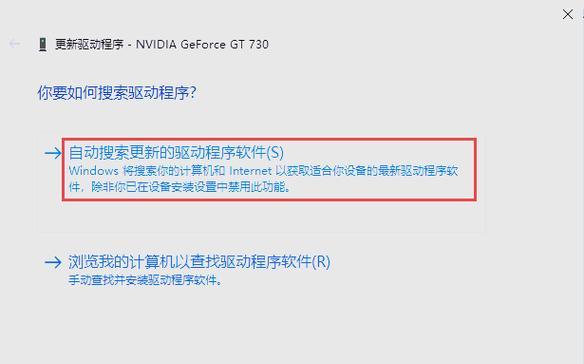
安装选项设置
在安装界面中,选择“自定义”安装选项,而不是“升级”。这样可以确保系统会被完全重装而不会保留旧文件。
分区管理
在分区管理界面,选择系统所在的分区,并点击“删除”。这将清除旧的系统文件。然后点击“新建”,创建一个新的分区用于安装win10。
开始安装
选定分区后,点击“下一步”,系统开始安装。整个过程可能需要一些时间,请耐心等待。
设置用户名和密码
在安装完成后,系统会要求你设置一个用户名和密码。请确保设置一个易记且安全的密码,以保护你的电脑安全。
安装驱动程序
完成系统安装后,你需要安装相应的驱动程序来使硬件正常工作。可以从电脑制造商的官方网站上下载最新的驱动程序。
更新系统
安装好驱动程序后,通过系统更新功能,确保系统已经获取了最新的补丁和安全更新。这样可以提高系统的性能和安全性。
安装基础软件
在系统更新之后,安装一些常用的基础软件,如浏览器、办公套件等。确保这些软件来自官方或可信任的来源,以防止恶意软件感染。
恢复备份文件
在重新安装系统后,将之前备份的重要文件复制回计算机。检查文件的完整性,并确认它们可以正常访问。
个性化设置
根据个人需求和喜好,进行系统个性化设置。调整桌面背景、安全设置、声音效果等,以提高使用体验。
通过本文提供的win10重装系统安装教程,相信你已经顺利地完成了电脑的重装。重装系统可以帮助解决电脑运行缓慢和各种问题,让你的电脑重新焕发活力。记得在重装系统之前备份重要文件,并在安装完成后及时安装驱动程序和更新系统。相信你的电脑将变得更加稳定和高效!
标签: #重装系统